Cómo convertir fotos a PDF en Mac
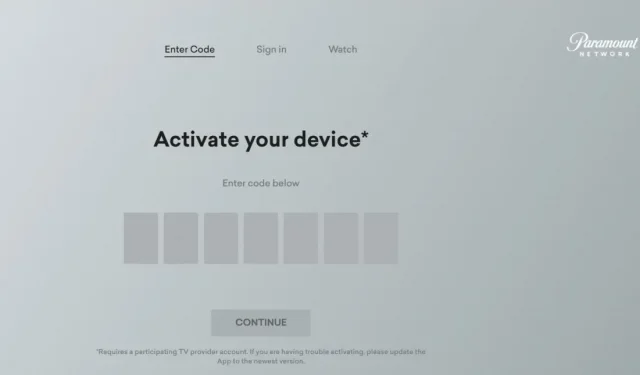
Puede haber muchas imágenes en su Mac que desee convertir a archivos PDF. Pero, ¿cómo hacer eso? Es bastante obvio que solo una buena herramienta puede convertir fotos a PDF en Mac, ¿verdad? ¿Qué pasaría si te dijera que puedes hacer esto fácilmente simplemente abriendo una imagen? ¡Sí, sigue leyendo para descubrir cómo!
- Cómo convertir fotos a PDF en la aplicación de vista previa en Mac
- Cómo convertir varias fotos a PDF con una herramienta en línea
Cómo convertir fotos a PDF en la aplicación de vista previa en Mac
- Abra la imagen en la aplicación Vista previa.
- Ahora haga clic en «Archivo» en el menú en la parte superior.
- Seleccione Exportar como PDF.
- Cambie el nombre y seleccione una ubicación para guardar, luego haga clic en Guardar.
Actualmente no hay forma de convertir varias fotos a PDF en Mac usando la aplicación de vista previa, pero puede hacer lo mismo con cualquier aplicación de PDF/herramienta en línea popular para Mac.
Cómo convertir múltiples imágenes a PDF con una herramienta en línea
- Visite el sitio FormatPDF para convertir JPG a PDF.
- Haga clic en (+) Seleccionar archivo JPG para agregar imágenes.
- Luego haga clic en Convertir a PDF.
- El archivo PDF se descargará automáticamente. Alternativamente, puede hacer clic en el botón «Descargar archivo» nuevamente para descargar una copia.
Preguntas más frecuentes
Las imágenes se guardan mejor como PDF si desea mantener la mejor calidad de imagen. Al usar JPEG, la calidad se comprime y puede degradarse ligeramente.
En Mac, la calidad JPEG es siempre el formato más recomendado al convertir múltiples formatos de imagen a PDF.
Aunque el tamaño del archivo depende del contenido, los archivos PDF suelen ocupar más espacio porque no comprimen las imágenes. Mientras tanto, el formato JPEG sí lo hace.
¡Convierte imágenes y mantén la calidad!
Si bien ahora es fácil transferir archivos, la facilidad de uso de PDF sigue siendo mejor que cualquier solución conocida. Si tienes alguna duda o pregunta al respecto, házmelo saber en los comentarios.
Deja una respuesta